Chromecast Amûrek nehat dîtin: Meriv çawa di nav çirkeyan de Pirsgirêkan çareser dike

Tabloya naverokê
Sala çûyî, min û hevjînên xwe li Chromecast veberhênan kir. Vê bedewiya amûrekê gelek şevên futbol û fîlimê yên kêfê ji me re pêşkêş kir. Dema ku şevek xweş me hewl dida ku wê bi yek ji têlefonên xwe ve girêbide, peyamek derket holê ku dibêje, "Cîhaz nehatin dîtin".
Me hewl da ku Wi-Fi-yê vemirînin û dûv re dîsa hêz bikin û her weha têlefonê ji nû ve da destpêkirin, lê yek ji wan xuya nedikir. Min û hevalên xwe bi dawî bû ku tevahiya şevê hewl da ku em wê di wextê xwe de ji bo maça xwe ya futbolê rast bikin, û spas, em bi ser ketin.
Binêre_jî: Termostata White Rodgers ku hewaya sar nafirîne: Meriv çawa rast dikeJi ber vê yekê, li vir çend awayên çareserkirinê hene ku dibe ku vê pirsgirêkê çareser bikin.
Heke hûn ji bo Chromecasta xwe peyama çewtiyê "tu cîhaz nehatin dîtin" bistînin, biceribînin ku routerê xwe qut bikin û dûv re wê têkevinê. Dûv re, Chromecast-a xwe ji nû ve bidin destpêkirin û kontrol bikin ka hemî girêdanên we rast in. Ger dîsa jî xeletiya "tu cîhaz nehatin dîtin" vegerîne, Chromecast-a xwe ji nû ve vegerîne.
Cîvazên Tora xwe Bihêle Bihêle

Destpêk bi ajotina hêzê ya cîhazên xwe bikin. Dişibe gelek kar, lê ew pir hêsan e. Li vir meriv çawa bi rê ve dibe:
- Kêlê elektrîkê ji modem û routerê xwe veqetîne.
- Piştî ku hemî roniyên van cîhazan vemirin 10 çirkeyan bisekinin.
- Modema xwe bi kabloyê hêzdar bike.
- Hûn ê bibînin ku ronahiya serhêl a li ser modemê dibiriqe. Li dora 3 deqîqeyan bisekinin. Wê hingê divê ew raweste.
- Niha kabloya hêzê bikar bînin, routerê xwe wekî hev girêdinbaşe.
- Careke din, 5 deqîqeyên din bisekine heta ku çiraya serhêl bisekine.
Chromecast xwe ji nû ve bidin destpêkirin
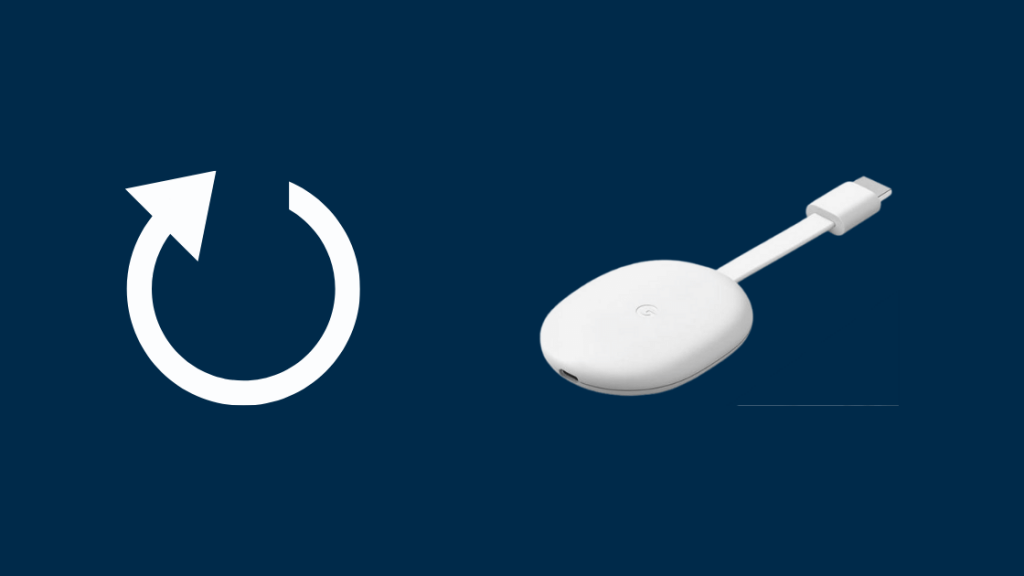
Heke we nikarîbû ji bo ku hûn cîhaza xwe piştî bisiklêta hêzê jî bibînin, dibe ku hûn hewce ne ku Chromecast-a xwe ji nû ve bidin destpêkirin da ku wê rast bikin. Hûn dikarin kabloyek elektrîkê an jî Google Home App-ê bikar bînin.
Chromecast-a xwe bi Kabloyek Hêzê ji nû ve bidin destpêkirin

Pêvajoya wê ne hêsan be. Tenê Chromecast-ê bi qutkirina kabloyê vekin. 10 çirkeyan bisekinin heta ku hûn wê ji nû ve girêdin. Divê Chromecast-a we ji nû ve dest pê neke.
Chromecast-a xwe bi Google Home App-ê ji nû ve bidin destpêkirin
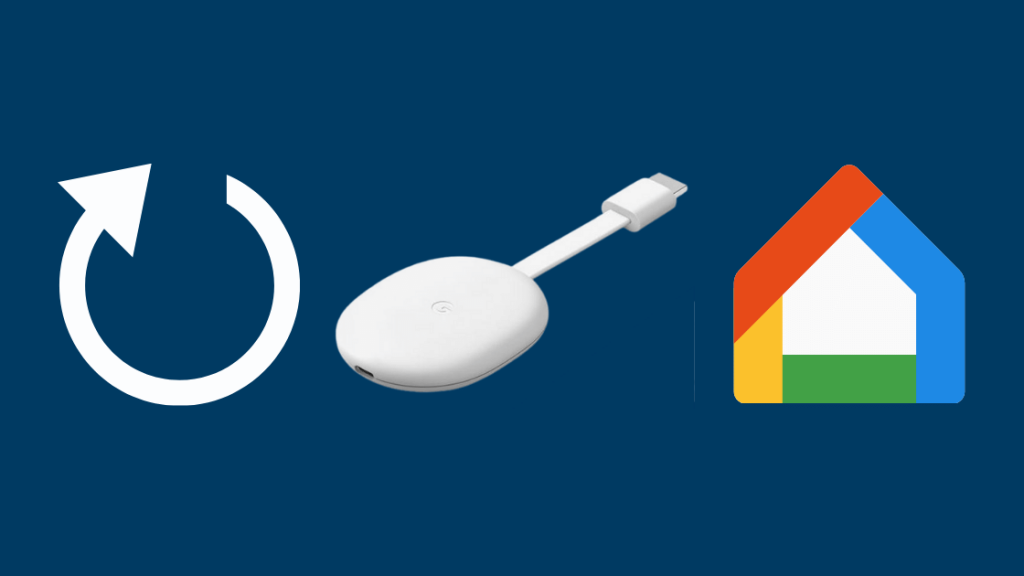
Hûn dikarin bi karanîna Google Home App-ê Chromecast-ê ji nû ve bidin destpêkirin. Dema ku yekem car Chromecast-a xwe saz dikir we dê yekem car ew li ser cîhaza xwe saz kiriba. Heke we nekiribe, wê ji vir saz bikin.
- Ji bo ji nû ve destpêkirina Chromecast-ê, pêşî sepana Google Home-ê bidin destpêkirin.
- Pêvan->Cîhaz-> Vebijêrk- >Reboot.
- Hilbijartina xwe bi tikandina OKê piştrast bikin. Chromecast-a we dê nuha ji nû ve dest pê bike.
Têkiliyên xwe kontrol bikin
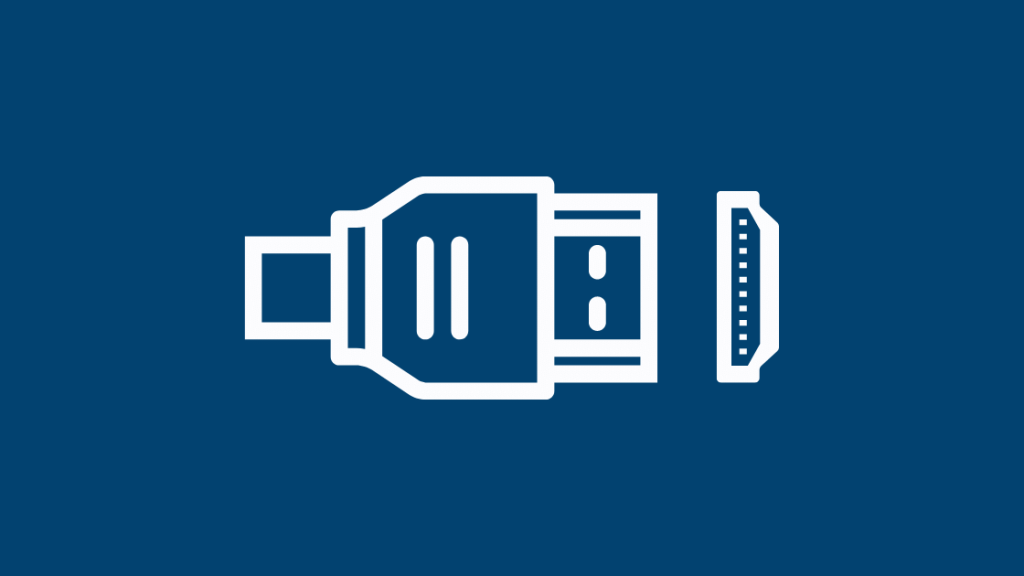
Dibe ku pirsgirêk ji ber têkîliyên xelet jî be. Piştrast bikin ku hemî girêdanên di navbera cîhazên we de, mîna modem an router, rast û hişk in. Di kabloyan de xitimandin û xitimandinek kontrol bikin. Yên xerabûyî biguhezînin.
Her çend cîhaz karibin hevûdu keşf bikin jî, têkiliyek nebaş dikare bibe sedemaÇewtiya Çavkaniya Piştevan Nabe.
Kananê biguherîne
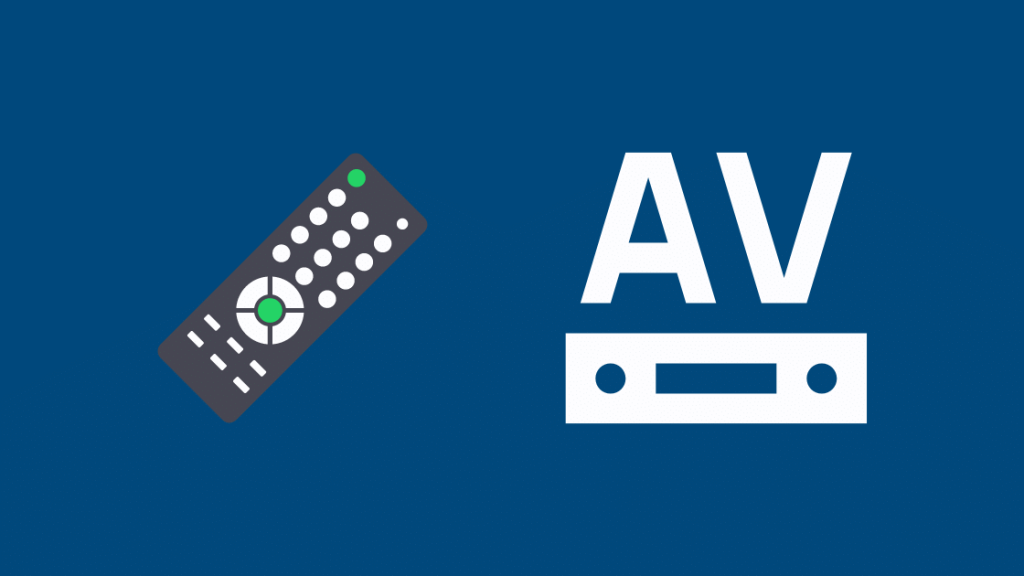
Carinan dibe ku têketin li porta HDMI ya rast neyê danîn. Kontrola xweya ji dûr ve hildin û bişkoka Input bikirtînin. Di vebijarkên cihêreng de bigerin heta ku hûn porta rast a ku Chromecasta we pê ve girêdayî ye bibînin.
Browser Chrome-a xwe nûve bikin
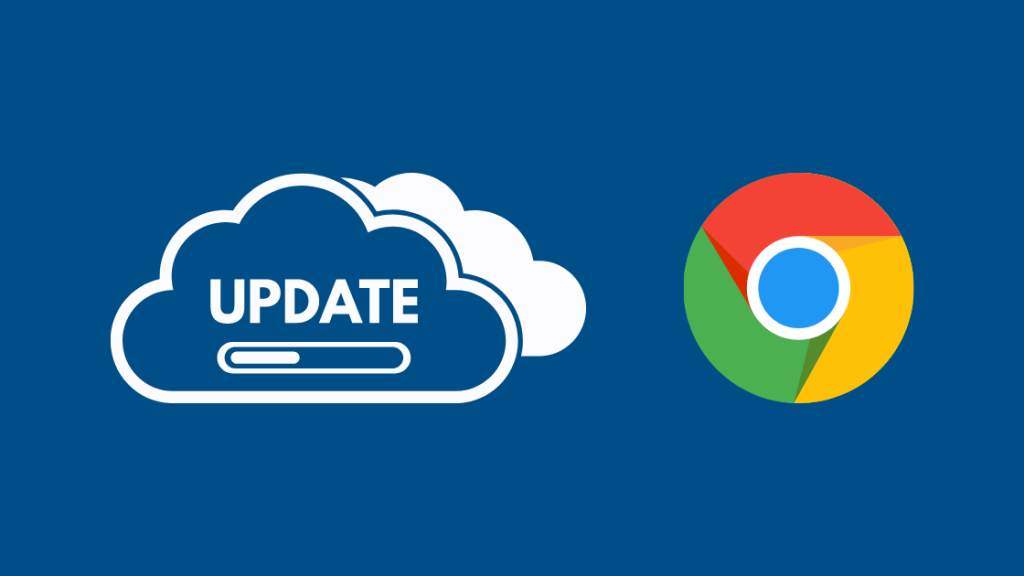
Heke hûn sermaseyek an laptopek bikar tînin, nemaze heke ew pergalek Windows 10-ê ye, dema ku Chromecast-a we dikare bêyî internetnternetê bixebite, geroka weya Chrome dikare sûcdar be. Wekî çareyekê, geroka xwe bi şopandina van rêwerzan nûve bikin:
- Google Chrome-ê li ser pergala xwe bidin destpêkirin.
- Li ser sê xalên ku berbi hev veqetandî li quncika jorîn a rastê ya pencereyê bikirtînin. Dê lîsteyek vebijarkan ji we re were pêşkêş kirin.
- Ji van, vebijarka Alîkarî hilbijêrin.
- Niha, dê paceyek li ser ekrana we derkeve. Berbi jora paceyê, hûn ê vebijarka About Google Chrome bibînin. Li ser wê bikirtînin.
- Dibe ku demek bidome ku gerokê nûve bike, piştî wê raporek ji we re were şandin. Her weha hûn ê karibin kontrol bikin ka guhertoya we ya Chrome-ê nûvekirî ye.
Kîsana Torê Vekin
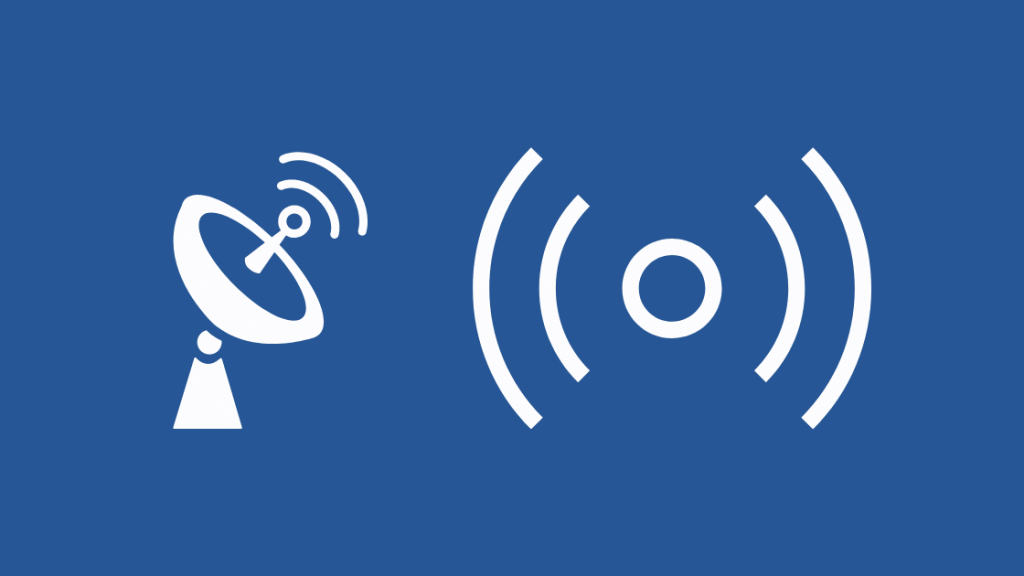
Di vê rewşê de çareseriyek hevpar dikare çalakkirina Moda Vedîtina Torê. Lêbelê, ji bîr mekin ku divê hûn Chromecast û laptop an sermaseya xwe bi heman tora Wi-Fi ve girêdin da ku ev kar bike. Ev ê dihêle Chromecast-a we bi we re têkiliyê deynecîhazên.
Li vir talîmat hene ku hûn Vedîtina Torê li ser cîhaza xwe vekin:
- Li ser menuya Destpêk ya ku li quncika çepê ya jêrîn li ser tê de ye, bikirtînin. ekrana malê. li ser bitikîne; vebijêrka Settings hilbijêre. Li wir hûn ê Tora bibînin & amp; Vebijarka Înternetê, lê bixin û Wi-Fi hilbijêrin.
- Vegere Mîhengan -> Tor û Înternet -> Mîhengên Têkildar -> Vebijêrkên Parvekirinê yên Pêşketî Biguherînin .
- Qutek diyalogê dê derkeve holê ku vebijarka Taybetî nîşan dide. Paceyê fireh bike.
- Di menuya Kîskirina Torê de , moda Kîskirina Torê veke.
- Piştî wê, biçin Pelê. û Parvekirina Çapkerê û vebijêrkê çalak bikin.
- Piştî ku we qedand, amûrê xwe ji nû ve bidin destpêkirin û kontrol bikin ka pirsgirêk çareser bûye.
Destpêkirina Parvekirina Medyayê
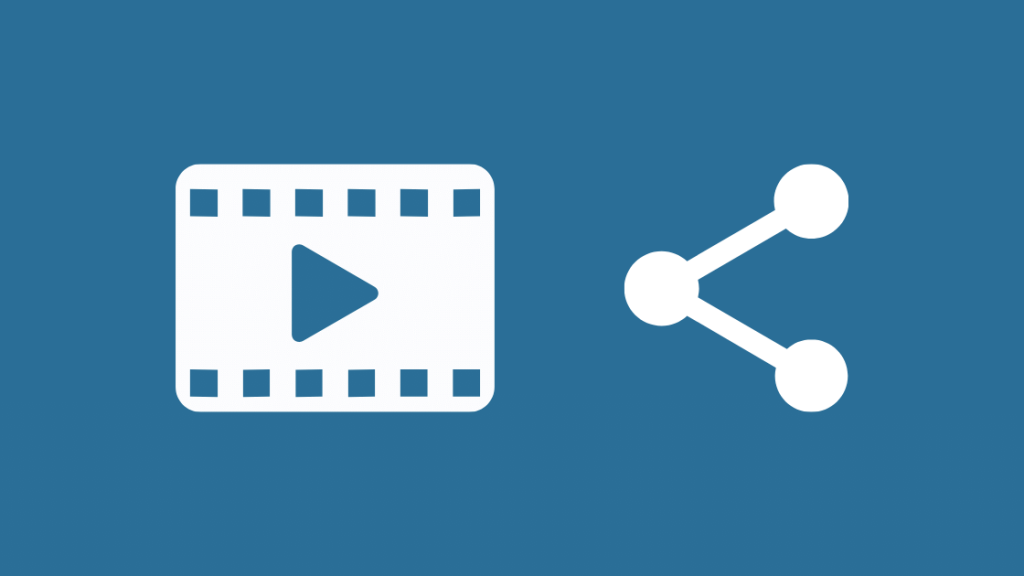
Wek vebijarka Vedîtina Torê , Parvekirina Medyayê taybetmendiyek din a sereke ye ku Chromecast-a we baş bixebite. Meyla dike ku ew bixweber bête girtin, û heke wusa be, dibe ku Chromecast-a we nikaribe cîhazan bibîne.
Van rêwerzan bişopînin da ku vê mîhengê li ser cîhaza xwe çalak bikin:
- Bara Lêgerînê bikar bînin da ku li " xizmetan " bigerin. Hûn ê sepana Karûbaran bibînin. Vê veke.
- Hilbijêre û rast-klîk bike Xizmeta Parvekirina Torê ya Windows Media Player ji navnîşa karûbarên ku têne xuyang kirin.
- Xizmetê bi bijartina vebijarka Çalakkirinê vekin.
- Heke ew jixwe bûyeçalak kirin, li ser vebijarka Destpêkirin bikirtînin.
- Ji bîr nekin ku guherandinên xwe berî girtina pencereyê hilînin. Kontrol bikin ka Chromecasta we niha dikare cîhaza we bibîne.
Firewall û Antivirus nûve bikin
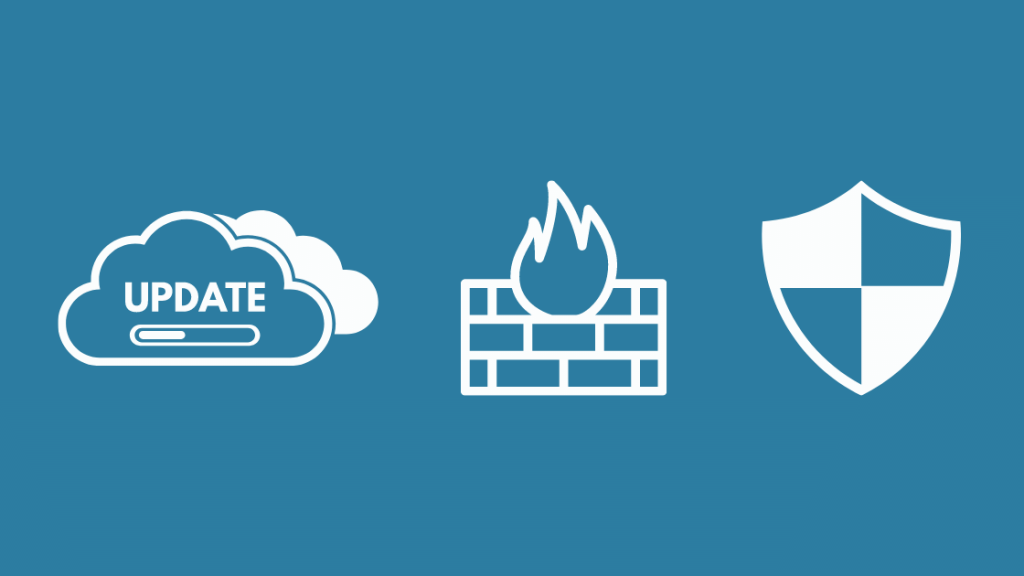
Gelo carcaran dibe ku girêdana Chromecast were asteng kirin ger dîwarê agir û nermalava antivirus a pergalê nebin. biroj. Ji ber vê yekê, ji bo ku cîhaza Chromecast bi bandor bixebite, divê hûn dîwarê agir û antivirus nûve bikin.
Windows 10 OS xwedan dîwarek pêvekirî ye ku hewcedariya nermalava dîwarê ya zêde ji holê radike. Ji ber vê yekê, dibe ku cîhaza we dema ku bi Chromecast-ê ve tê girêdan bi pirsgirêkê re rû bi rû bimîne.
Piştrast bikin ku pêwendiya Chromecast ji hêla nermalava firewall an antivirus ve nehatiye asteng kirin. Heke hûn bi riya routerê ve girêdidin înternetê, bi pêşkêşkarê xwe re binihêrin ka cîhaza Chromecast her ku diçe asteng dibe.
Binêre_jî: 4 Alternatîfên Harmony Hub çêtirîn Ji bo Jiyana Xwe Hêsantir BikinVPN-ê neçalak bike
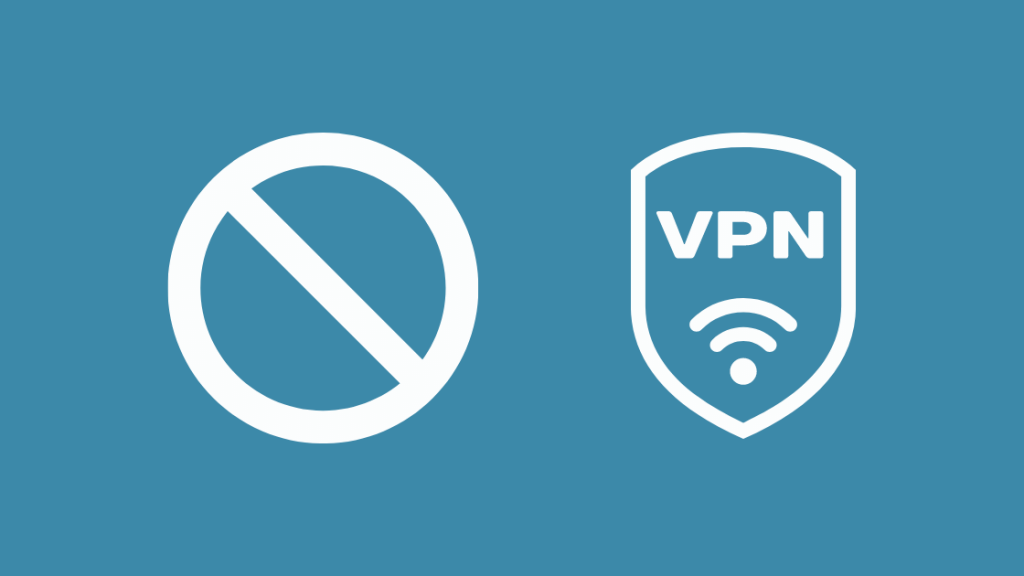
VPN-yan ji bikarhêneran re çalak kir ku xwedan amûrek sergirtî û ewledar bin. serpêhatiya gerokê, şopên hindik an jî tune. Lêbelê, Chromecast dê bi rêkûpêk nexebite heke VPN were çalak kirin, ji ber vê yekê hûn neçar in ku ji bo weşana wê neçalak bikin.
Heke hûn li ser karanîna VPN-ê rijd in, li vir xelet e. Hûn dikarin VPN-ê li ser cîhaza xwe çalak bikin û cîhek gerîdeya mobîl bixin. Divê hûn Chromecast-ê bi vê torê ve girêdin.
Wek çareseriyek, hûn dikarin VPN-ya minasib li ser routerê xwe jî saz bikin da ku girêdanên bi hemî cîhazên li ser ve ewle bikin.torê.
Kromcasta xwe Vegerîne Fabrîkê
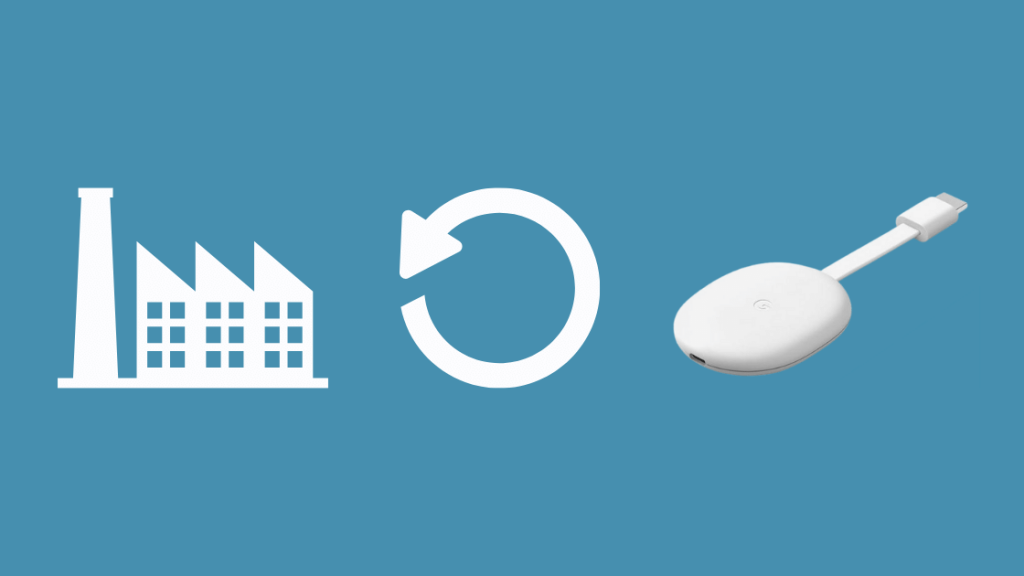
Divê vegerandina kargehê rêya dawî be. Lêbelê, ji bîr mekin ku kirina vê yekê dê Chromecast-a we vegere mîhengên xweya xwerû. Bi vî awayî hûn dikarin li gorî nifşê Chromecast-a xwe vesazkirina kargehê pêk bînin:
Komcasta Gen 1-ê ya Fabrîkî vegerîne
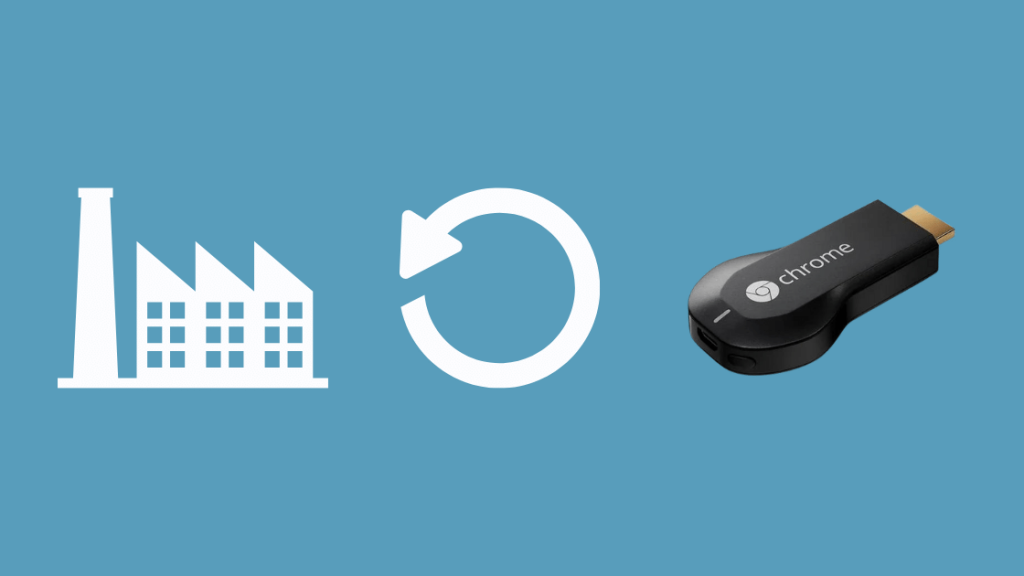
Bikaranîna Google Home App
- Guhertoya herî dawî ya Google Home Appê veke.
- Cîhazên Chromecast hilbijêrin. Hûn ê vebijarkek ji bo dîtina Mîhengan li quncika jorîn-rastê bibînin. Li ser wê bikirtînin.
- Li ser îkona bi sê xalên ku li hev rêzkirî ne bikirtînin. Hilbijêre Vegerandina Fabrîkê . Careke din dubare bike. Divê niha Chromecasta we were vegerandin.
Bikaranîna Chromecast bixwe
- Elektrîkê li ser TV-ya ku Chromecast pê ve hatiye girêdan.
- Pir bike û bigire bişkoka li pişt modula Chromecast. Dê niha LED dest pê bike.
- Hûn ê bibînin ku ekrana televîzyonê vala dibe. Ev tê wê maneyê ku Chromecasta we ji nû ve hatî vegerandin.
Komcasta Gen 2 ya Fabrîkî Vegerîne
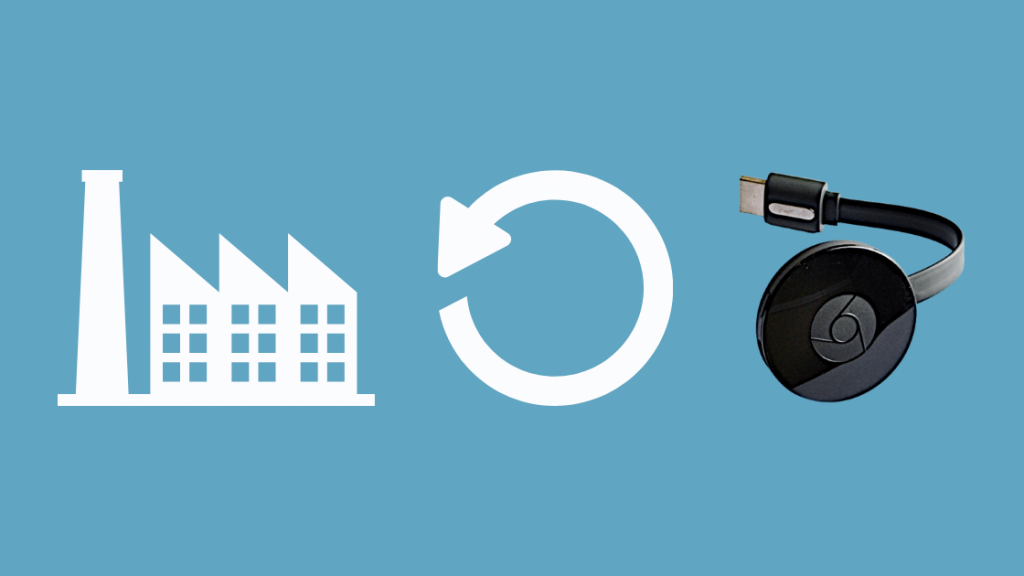
Bikaranîna Google Home App
Vegerandin bi karanîna Google Home App hem ji bo Gen 1 û hem jî Gen 2 Chromecasts wekhev e. Rêwerzên ku li jor hatine dayîn bişopînin da ku bi karanîna sepanê vesazkirina fabrîkî pêk bînin.
Chromecast bixwe bikar tîne
- Televizyona xwe hêzdar bike.
- Bişkoja Chromecastê bikirtînin. Hûn ê bala xwe bidin ku LED-ya porteqalî dibiriqîne.
- Bişkojkê bigire heta ku bibe spî. Evnîşan dide ku Chromecast-a we ji nû ve hatî vegerandin.
Chromecast-a xwe bigire ku cîhazên xwe bibîne
Beşa çêtirîn a karanîna yek ji cîhazên herî populer ên li sûkê, ji bilî taybetmendiyên wê, piştgiriya teknolojiyê ya ku bi hêsanî bi serhêl tê peyda kirin e. Chromecast xwedan civakek pispor a pispor e ku dê ji bo her pirsgirêkek we piştgirîya bilez û deng pêşkêşî bike.
Hûn dikarin ji xwendinê jî kêfê bikin:
- Chromecast Berdewam Dikeve: Meriv Çawa Serast Bike
- Meriv Çawa Ji Mobîl ji Chromecastê re Bişîne Hotspot: Rêbernameya Çawa [2021]
- Nekarîbû bi Mala xweya Google re Têkilî Bide (Mini): Meriv Çawa Rast bike
- Mala Google [ Mini] Bi Wi-Fi-yê ve nayê girêdan: Meriv çawa rast dike
Pirsên Pir Pir tên Pirsîn
Ez çawa dikarim Chromecast-ê vebêjim?
Chromecast-ê bi TV te. Bi tikandina îkona Settings ya li ser Google Home Appê û şopandina rêwerzên li ser ekranê, wê saz bikin. Pêdivî ye ku cîhaza we nuha were kifş kirin.
Çima Google home Chromecast-a min nabîne?
Ev dibe ku ji ber ku Chromecast-a we û têlefona desta ya ku we sepana Google Home li ser saz kiriye bi hev ve girêdayî ne. bi torên Wi-Fi yên cihêreng.
Ez çawa dikarim Chromecast-a xwe bi Wi-Fi ve girêbidim?
Dema ku Chromecast-ê bi karanîna Google Home App-ê saz dike, wekî gava dawî, hûn ê bibin xwest ku ji bo Chromecast torgilokek Wi-Fi hilbijêrin. Piştrast bikin ku ew eynî ya ku we jê re yetêlefon an jî tabletê girêdayî ye.
Ez çawa dikarim tora Wi-Fi li ser Chromecast-a xwe biguherim?
Cîhazê li ser sepana xweya Google Home hilbijêrin. Biçe Settings->WiFi-> Ji bîr bike . Torê Ji bîr bike hilbijêrin. Niha, hûn dikarin Chromecastê bi toreke din ve girêdin.

